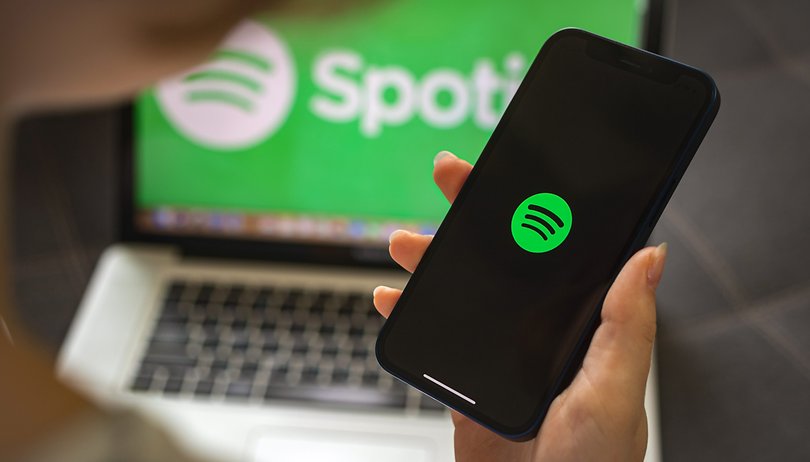
Musikstreamingplattformar är det bästa valet för miljontals musikälskare. Bland dem har Spotify en särställning. Den har över 350 miljoner aktiva användare och dominerar helt enkelt segmentet. Chansen är stor att du läser den här artikeln eftersom du har ett Spotify-konto och helt enkelt älskar det. Men är du säker på att du får ut det mesta av din Spotify-lyssningsupplevelse?
Syftet med den här artikeln är att hjälpa dig, den genomsnittlige Spotify-användaren, att få ut den bästa möjliga lyssningsupplevelsen på Spotify. Vi försöker också svara på frågor som “Vilka är de bästa Spotify equalizer-inställningarna?” och “Hur får man Spotify att låta bättre?”.
Hur får man Spotify att låta bättre?
Som det visar sig, bryr sig de flesta aldrig om att dyka djupt för att göra ändringar i Spotify-inställningsmenyn. Den här menyn innehåller flera anpassningsalternativ som är tillgängliga för användare att justera och ändra.
Ändra Equalizer-inställningarna
Obs: Tänk på att inte ALLA Android-smarttelefoner med Spotify kommer att visa equalizerinställningarna. Enligt a inlägg på Spotifys communityforum, vissa Android-enheter kräver att du justerar inställningarna från själva enhetens equalizer. Därför är den här metoden inte tillämplig om din smartphone inte erbjuder tillgång till dess equalizer.
Tänk på att equalizer-inställningen i appen för Android öppnar den egna enhetens equalizer – det är inte en equalizer som Spotify-appen själv har. Som sagt, du bör kunna gå till dina enhetsinställningar och ändra equalizern därifrån som du vill.
Den allra första metoden som beskrivs i denna handledning är att justera Equalizer (EQ)-inställningarna som finns i Spotify. Nu kanske de flesta inte ens är medvetna om det faktum att Spotify erbjuder ett sätt att komma åt din smartphones equalizerinställningar från Spotify-appen.
- Relaterat: Varje Spotify Premium-plan förklaras: vilken är rätt för dig?
Att justera EQ-inställningar är en konstform enligt mig, men det behöver inte vara komplicerat. Genom att använda förinställningar som de som kommer som standard med din smartphone, kan du snabbt optimera EQ för att passa den musikstil och genre som du lyssnar på mest för att kunna njuta av bästa möjliga upplevelse. Lita på mig på den här, det gör en enorm skillnad för hur din musik låter, speciellt om du lyssnar med ett anständigt par hörlurar. Så här kan du aktivera din equalizer från Spotify-appen i Android.
Som nämnts erbjuder Spotify tekniskt sett ingen egen EQ. Utvecklare har snarare lagt till en snabb och effektiv metod för att komma åt den inbyggda equalizern i din smartphones ljudinställningar.
Härifrån kan du antingen justera inställningarna efter dina önskemål (rekommenderas för experter) eller välja bland ett antal förinställningar för olika musikgenrer (rekommenderas för de som är nya när det kommer till EQ-justeringar).
För att ändra EQ-inställningarna från Spotify-appen, följ helt enkelt dessa enkla steg:
- Starta Spotify-appen.
- Välj kugghjulsikonen uppe till höger för att komma åt menyn Inställningar.
- Rulla ned till alternativet Equalizer som finns precis ovanför statusfältet Storage.
- Du måste bekräfta ett varningsmeddelande om att oväntat ändra volymen.
- Aktivera skjutreglaget Equalizer-varning.
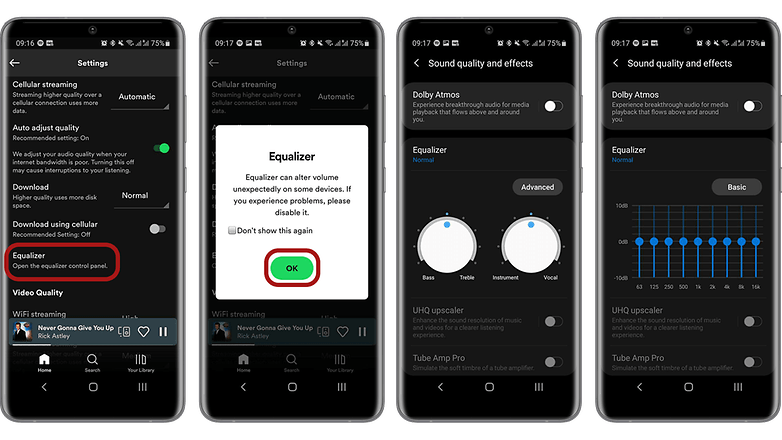
Pilla runt med EQ-inställningarna för att upptäcka en mer tillfredsställande ljudprofil. / © NextPit
Härifrån kan du antingen justera sexbands-EQ tills du kommer fram till önskad ljudkvalitet. Reglaget till höger kommer att ändra diskanten, medan det till vänster kommer att ändra basnivån, med de i mitten kommer att ändras … du har gissat det – mellanregistret.
Du kan ändra till förinställda EQ-inställningar för de mest populära musikgenrerna genom att trycka på rullgardinsmenyn på vänster sida. Den ska vara inställd på normal när du börjar. Hiphop kommer att förstärka basen och lägre frekvenser, medan folkmusik och pop kommer att sätta sångprestationer i förgrunden. Pilla runt med den tills du upptäcker ett ljud som du gillar.
Obs: Eftersom du i princip ändrar hela EQ:n på din smartphone, kommer alla ändringar som görs att påverka allt ljud som produceras av din smartphone. Det betyder att dina EQ-inställningar fortfarande kommer att ändras om du tittar på en video på YouTube.
Finns det en bästa equalizer-inställningar för Spotify?
Ärligt talat har vi tagit med detta eftersom vi har sett många människor som frågat runt om den här frågan. Tyvärr är svaret på denna fråga: det här är något du måste ta reda på själv.
Detta beror på att de “bästa equalizerinställningarna för Spotify” verkligen beror på den musikaliska genren som intresserar dig, högtalarna du lyssnar på främst på din Spotify och andra faktorer som din ålder och hörselförmåga.
Det bästa vi kan föreslå är att leka med de förinställda Equalizer-inställningarna och komma fram till den som du tycker är bäst.

Att justera din EQ kan dramatiskt förändra ljudet på din musik / © NextPit
Ändra ljudkvalitetsinställningar för Spotify
Det enklaste sättet att njuta av den bästa streamingkvaliteten på Spotify är att se till att den är inställd på högsta ljudkvalitetsinställningar. För att göra detta, allt du behöver göra är att följa dessa instruktioner:
- Gå till Spotify-inställningar.
- Rulla ner till delen som säger Ljudkvalitet och se till att du väljer alternativet Mycket hög (eller hög) under både Wi-Fi-strömning och mobilströmning.
Observera att du bara bör göra detta för mobilströmning om du råkar ha en obegränsad dataplan. Om du är orolig för att samla in överflödiga dataräkningar är det en bra idé att välja alternativet Automatisk istället, vilket också råkar vara standardinställningen på de flesta enheter. Om du undrade är alternativet Very High endast tillgängligt för Spotify Premium-prenumeranter.
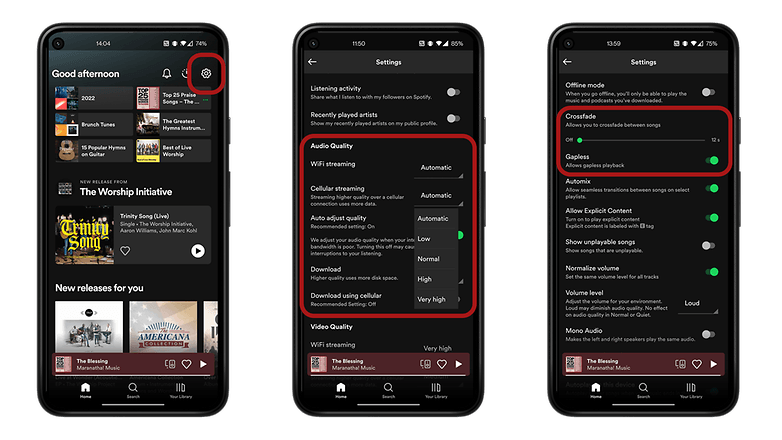
Ställ in den högsta ljudkvaliteten i Inställningar för att säkerställa bästa streamingkvalitet på Spotify. / © NextPit
Aktivera Crossfade och Gapless ljuduppspelning
Nu är båda dessa inställningar vanligtvis aktiverade som standard i Spotify-appen. Men då är det alltid en bra idé att kolla om så verkligen är fallet. Om du undrar, låter Crossfade-alternativet dig sömlöst byta från en låt till en annan utan någon besvärlig tystnad däremellan. Det andra alternativet, Gapless, är mer lämpat för kännare av levande eller klassisk musik och låter användare “flyta” in i nästa låt utan paus. Det är faktiskt ganska likt alternativet Crossfade.
För att göra detta, återigen, är allt du behöver göra att gå in i Spotify-inställningarna och scrolla ner tills du ser alternativen Crossfade eller Gapless och se till att växlingsknappen bredvid den är på.
Har du justerat dina EQ-inställningar för att få ett mer tillfredsställande ljud på Spotify? Dela dina erfarenheter i kommentarsfältet nedan.